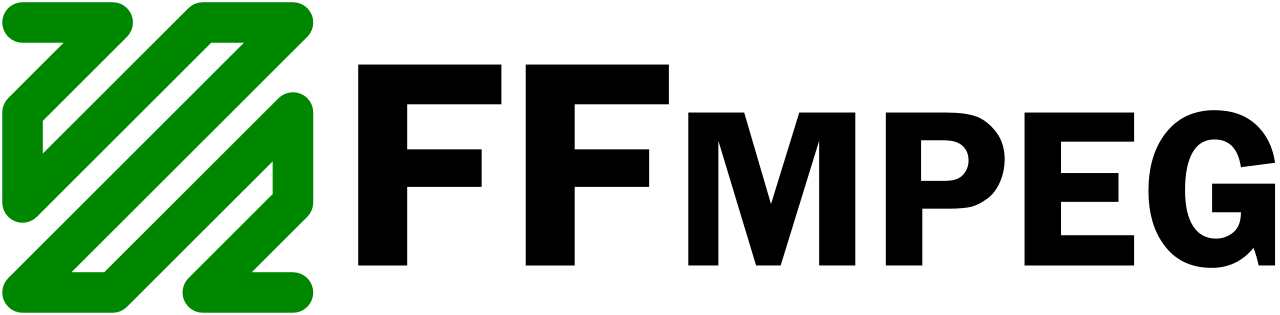
자주는 아니지만 간혹 FFMPG 관련 프로젝트 테스트나 개발을 할 때가 있습니다. (제 경우...)
이때 간단히 리눅스에 ffmpeg-install 을 통해 ffmpeg의 설치와 삭제 그리고 업데이트가 가능한데요. 여기서 간단히 설명드려 보도록 하겠습니다.
영문 설치 문서는 링크 : https://github.com/q3aql/ffmpeg-install
GitHub - q3aql/ffmpeg-install: Script to install FFmpeg (Git/Stable) on GNU/Linux.
Script to install FFmpeg (Git/Stable) on GNU/Linux. - GitHub - q3aql/ffmpeg-install: Script to install FFmpeg (Git/Stable) on GNU/Linux.
github.com
1. 저장소로 다운로드
git 저장소를 통해서 clone을 통해 파일을 다운로드합니다.
$ cd ~/
$ git clone https://github.com/q3aql/ffmpeg-install.git
다운로드가 완료된 후 cd ./ffmpeg-install 로 이동 후 /usr/bin으로 복사해 주도록 합니다.
$ cd ./ffmpeg-install
$ cp -rf ./ffmpeg-install /usr/bin/
2. 권한 변경
명령파일을 이동했다면 ffmpeg-install이라는 명령어를 확인하실 수 있는데요. 파일의 실행 가능한 권한으로 변경합니다.
$ sudo chmod +x ./ffmpeg-install
혹은
$ sudo chmod +x /usr/bin/ffmpeg-install
3. 명령어 실행
이제 실행 권한이 있다면 ./ffmpeg-install -install을 통한 설치가 가능합니다.
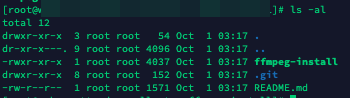
명령어는 설치, 업데이트, 삭제 (언인스톨), 도움말 이 가능한데요.
# 설치
$ ffmpeg-install --install (최신 git 버전)
$ ffmpeg-install --install release (최신 Stable 버전)
# 업데이트
$ ffmpeg-install --update (최신 git 버전)
$ ffmpeg-install --update release (최신 stable 버전)
# 삭제 (언인스톨)
$ ffmpeg-install --uninstall
# 도움말
$ ffmpeg-install --help
안정적인 releast (stable) 버전을 설치하도록 합니다.
$ ./ffmpeg-install --install release

완료 되면 Done!이라는 메시지와 함께 완료 된 것을 확인하실 수 있으실 것입니다.
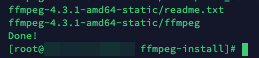
4. 설치 확인
이제 설치가 완료 됐다면 ffmpeg 명령어를 통해서 버전과 설치 사항을 확인하실 수 있습니다.

5. 삭제하기 하기
삭제도 간단히 ffmpeg-install --uninstall 을 통해 가능합니다.
$ ffmpeg-install --uninstall
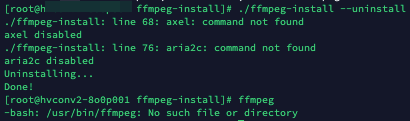
간단히 편한 방법으로 ffmpeg 최신 버전을 설치 / 삭제 하는 법을 알아봤습니다.
제 경우 ffmpeg 생각보다 많이 쓰게 되고 정석으로 설치 하려면 생각보다 복잡해서 간단히 정리해봤습니다.
즐거운 개발되시기 바랍니다. :D
'Tips' 카테고리의 다른 글
| Ubuntu 에서 timezone 변경하기 (0) | 2021.08.25 |
|---|---|
| git 저장소 원격 저장소 (remote url) 변경하기 (0) | 2021.08.02 |